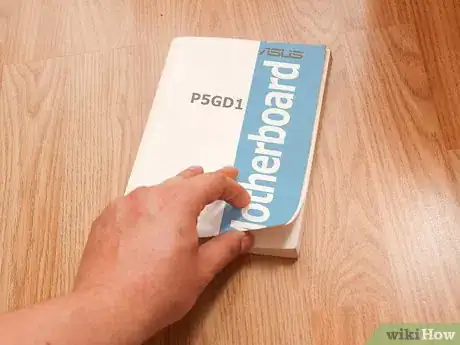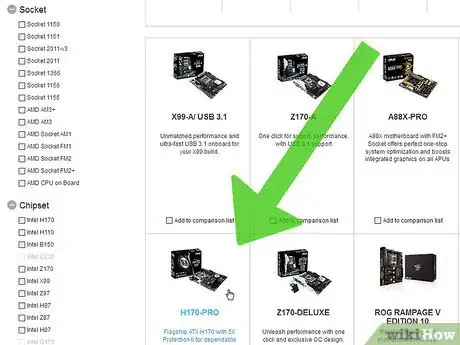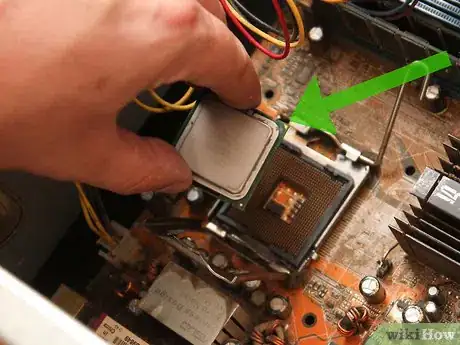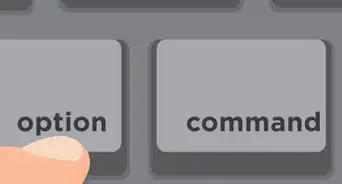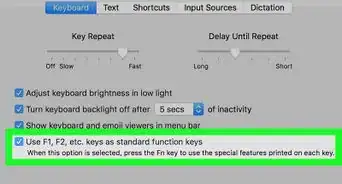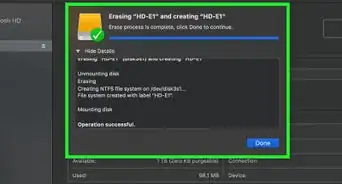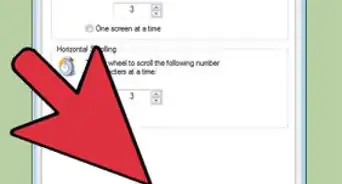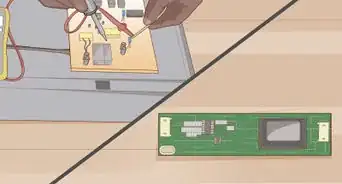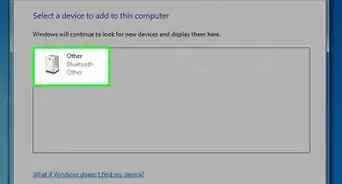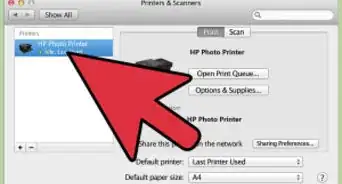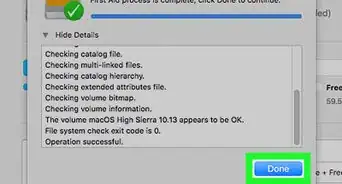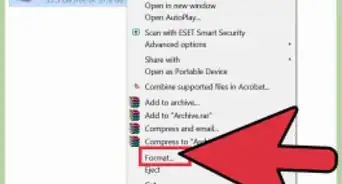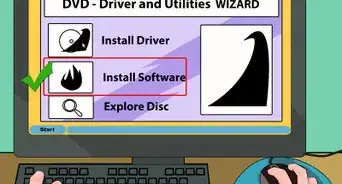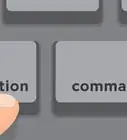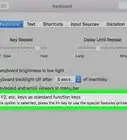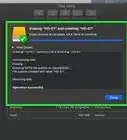X
wikiHow是一个“多人协作写作系统”,因此我们的很多文章都是由多位作者共同创作的。 为了创作这篇文章,22位用户(部分匿名)多次对文章进行了编辑和改进。
这篇文章已经被读过4,024次。
处理器(CPU)是电脑的中枢神经系统。和所有电脑组件一样,处理器很快就会过时,而且会定期就有功能强大的新版本。升级处理器属于比较昂贵的升级之一,但是却可以带来巨大的性能提升。确保在购买升级版之前确定兼容处理器的类型。
步骤
部分 1
部分 1 的 3:
检查主板兼容性
-
找到主板说明书。决定可以安装何种处理器的首要因素是主板的插槽类型。AMD和Intel使用不同的插槽,而且两家制造商都根据处理器使用不同类型的插槽。主板的说明书可以为你提供必要的插槽信息。
- 你不能在AMD主板上安装英特尔CPU,反之亦然。
- 同一厂家出厂的处理器并非都使用相同的插槽。
- 笔记本的处理器无法升级。
-
使用CPU-Z程序确定插槽类型。CPU-Z是一款免费的实用程序,它可以确定你安装了哪种硬件。它是最容易使用的程序,可以找到主板插槽类型。
- 可以从www.cpuid.com下载并安装CPU-Z。
- 运行CPU-Z。
- 点击“处理器”选项卡,注意“插槽”字段显示的内容。
-
如果找不到说明书,可以直接查看主板。打开电脑,找到主板型号,上网查一下。
-
如果你不会识别旧的处理器,就把它带到电脑商店去。如果你仍然不会识别插槽类型,将旧的处理器从主板上拆下来,并把它带到电脑专卖店。技术人员应该会告诉你是什么类型的插槽,并且可能会推荐你替换什么样的处理器会比较好。
-
如果你想升级,考虑购买一个新主板。如果你想用新处理器升级旧电脑,很有可能插槽不匹配。随着时间的推移,用新处理器适应旧主板越来越难。购买新主板和新处理器就容易多了。
- 注意:如果你要升级主板,可能还要升级内存,因为旧内存经常和新主板不兼容。
广告
部分 2
部分 2 的 3:
拆掉旧处理器
-
打开电脑机箱。要拆掉处理器,你需要打开机箱。关掉电脑,拔掉所有的电线。把电脑放在一边,后面的接头放在离桌子最近的地方。用十字螺丝刀或拇指螺丝拆掉侧板。
-
消除身上的静电。拆开电脑前确保消除身上的静电。将防静电腕带系在电脑外壳的金属上,或者触摸金属水龙头。
-
找到CPU散热器。实际上所有处理器的顶部都安装了一个CPU散热器。通常是带有风扇的金属散热器。你需要先拆掉散热器才能移除处理器。
-
拆掉任何妨碍你的电缆或组件。电脑机箱内部可能非常拥挤,可能有电缆或组件会部分或完全挡住CPU散热器。要移除处理器,就要拆掉任何需要拆掉的部件,但是要确保记住所有部件插入的位置。
-
拆掉CPU散热器。从主板上拔下散热器,然后拆开。大多数散热器都有四个可以用手指或平头螺丝刀打开的扣具。有些CPU散热器在主板背面有一个支架,必须先拆下来。
- 取出主板上的散热器后,由于有导热硅脂,散热器很可能会粘在处理器上。轻轻地前后旋转散热器,直到它脱离处理器。
- 如果你打算在新的处理器上继续使用这个散热器,用外用酒精擦拭散热器底部多余的导热硅脂。
-
拆掉CPU插槽盖侧面的压杆。这样会弹出插槽盖,你就可以拆掉CPU了。
-
轻轻地把CPU直着拿出来。抓住CPU的侧面,并确保把CPU直着拿出来,这样就不会损坏任何易坏的针脚。你可能需要稍微调整处理器的角度才能把它从插槽盖下面取出来,但是在这样做之前要确保针脚没问题。
- 如果你想留着旧CPU,确保将它存储在防静电包中。如果你要存放AMD CPU,尽量把CPU压到防静电泡沫,还要避免损坏针脚。
广告
部分 3
部分 3 的 3:
安装新处理器
-
安装新主板(如果需要的话)。如果你为了使用新CPU而升级主板,最好在继续之前先这样做。从旧主板上拆掉所有组件和电缆,然后从机箱上拆掉主板。这时再安装新主板,如果有必要,使用新的螺丝柱。
-
消除身上的静电。从插槽上拆除新处理器之前再次确认是否消除了静电。静电放电很容易使处理器报废。
- 如果不确定可以触摸金属水龙头。
-
将新处理器从保护袋中取出。一定要抓住边缘,避免接触任何针脚或触点。
-
将处理器上的缺口或三角形与插槽对齐。根据不同的处理器和插槽,处理器可能在边缘上有几个缺口,或者在角上有一个小三角形。这些指南就是为了确保让你把CPU安装在正确的位置。
-
轻轻地将处理器放入插槽中。确保处理器位置正确对齐后,将处理器轻轻地插入插槽中。插入时不要带有角度。
- 永远不要强行插入处理器。如果施加压力,可能会使针脚弯曲或折断,使处理器无法工作。
-
重新锁住插槽盖。处理器正确插入后,关闭插槽盖,并再次锁住它,这样就可以把处理器安全地固定住了。
-
给处理器涂上导热硅脂。安装CPU散热器之前,你需要在CPU顶部涂上一层薄薄的导热硅脂。这有助于消除接触面上的任何缺陷,从而将热量从处理器传导到CPU散热器上。
-
保护CPU散热器。这个过程根据你安装的散热器类型会有所不同。英特尔散热器使用四个扣具连接主板,而AMD散热器以一定角度安装在金属凸出物上。
- 确保将CPU散热器插入主板上的CPU风扇连接器。这样就可以为散热器的风扇供电。
-
插入或重新连接之前断开的任何部件。在合上电脑机箱之前,确保为处理CPU而断开的所有部件都已经正确地重新连接上。
-
合上机箱。将侧板放回原位,用螺丝固定。把电脑放回办公桌,并将所有电缆连接到背面。
-
尝试打开电脑。如果只是更换了处理器,但保留了主板,那么很有可能你的电脑会正常启动。打开CPU-Z或“系统属性”窗口(Win+Pause),确保新处理器已经被识别。
-
重新安装操作系统(如果需要)。如果你安装了新主板,或者安装了一个和之前完全不同的处理器,可能需要重新安装操作系统。如果安装完新处理器后出现开机问题,重新安装操作系统应该可以让电脑重新正常运行。[1]
- 重新安装Windows 8
- 重新安装Windows 7
- 重新安装Windows Vista
- 重新安装Windows XP
- 重新安装OS X
- 重新安装Ubuntu Linux
广告
关于本wikiHow
广告